O iPhone tem excelentes recursos de acessibilidade, que garantem que pessoas com deficiência possam usar o dispositivo para trabalhar. O iOS 15 adicionou uma nova opção chamada Configurações por aplicativo , que permite personalizar configurações úteis de acessibilidade para cada aplicativo.
No ano passado, mostramos a você um ajuste de jailbreak chamado Appaze 2 que permite defina várias configurações do sistema, como brilho, rotação da tela e muito mais, por aplicativo. Agora, as configurações por aplicativo no iOS 15 não estão nem perto de corresponder aos recursos desse ajuste, mas certamente é um passo na direção certa.
Como usar as configurações por aplicativo no iPhone
Suponha que você tenha um aplicativo no seu iPhone com muitas opções agrupadas como pequenos textos. Isso torna difícil para você ver e usar esse aplicativo. Usando as configurações por aplicativo, você pode optar por tornar o texto dentro deste aplicativo em negrito e maior. Isso afetaria apenas este aplicativo e não seus outros aplicativos, tela inicial, notificações, etc.
Da mesma forma, se um aplicativo não tiver o modo escuro e nem for compatível com o modo escuro do iOS, você pode forçá-lo a usar o Smart Invert, que fará o mesmo que o Modo escuro.
Para resumir, existem várias opções e casos de uso que você pode explorar.
Veja como usar as configurações por aplicativo no iOS 15:
Abra o aplicativo Configurações do iPhone e toque em Acessibilidade . Na parte inferior, toque em Configurações por aplicativo . Toque em Adicionar aplicativo e selecione o aplicativo da lista. Toque no nome do aplicativo que você acabou de adicionar. Escolha uma configuração e selecione Ativar ou Desativar . 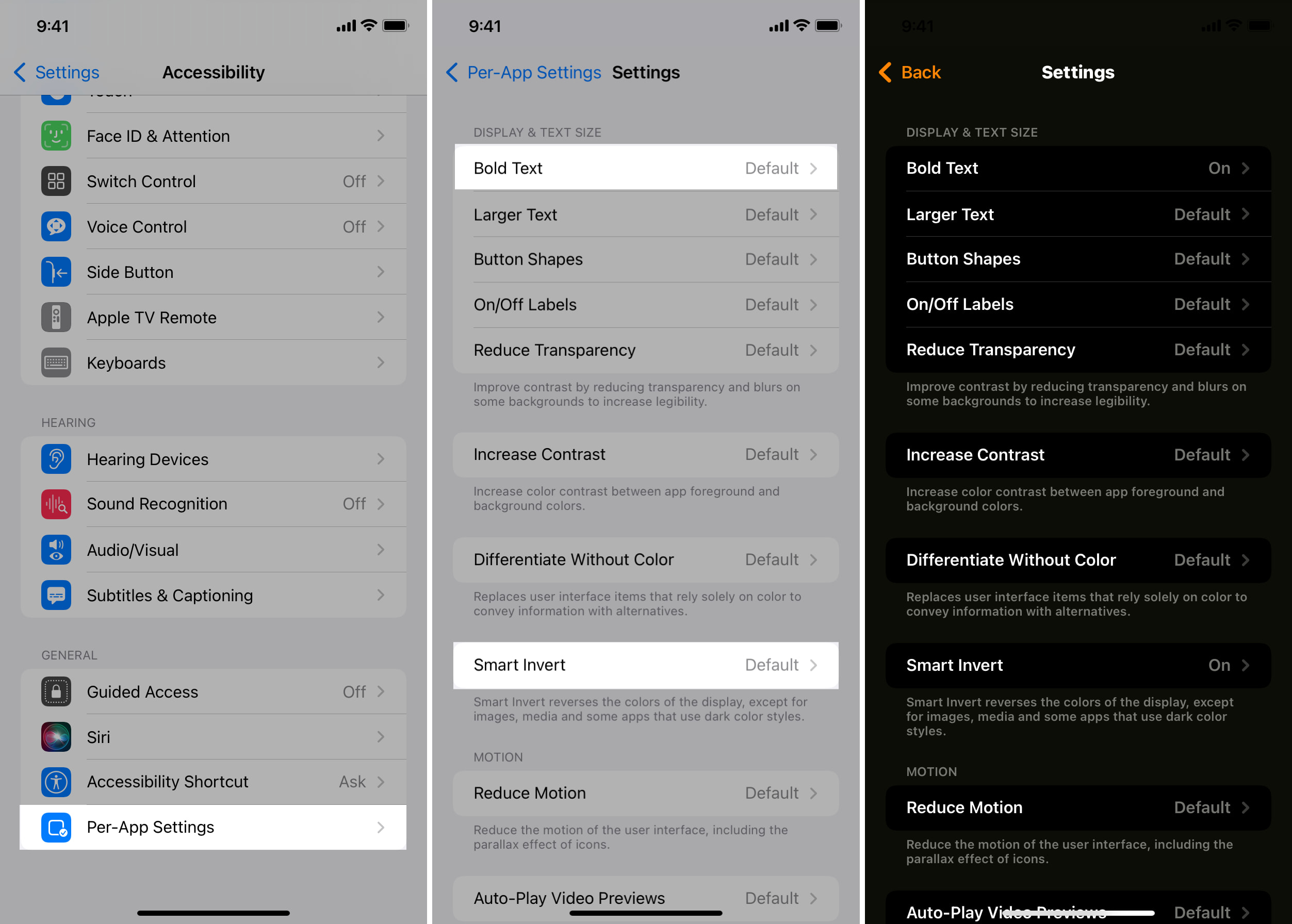
Você definiu com sucesso a configuração escolhida para este aplicativo. Como em nosso exemplo, optamos por Bold Text e Smart Invert para o aplicativo Settings. Então, agora apenas o aplicativo Configurações tem texto em negrito e uma aparência escura. Ao mesmo tempo, todos os outros aplicativos, a tela inicial e tudo o mais têm a fonte e a aparência padrão regulares.
Para adicionar mais aplicativos a esta lista, siga as mesmas etapas.
Confira : 20 recursos menos conhecidos ou ocultos do iOS 15 para o seu iPhone
Normalmente, as configurações por aplicativo que você definiu refletem instantaneamente no aplicativo. Mas se você não vir a mudança, force o encerramento do aplicativo e reabra-o. Reiniciar o iPhone também pode ajudar.
É importante ressaltar que nem todos os aplicativos do iPhone obedecem às configurações por aplicativo . Por exemplo, o Spotify não oferece suporte a texto em negrito. Da mesma forma, muitos aplicativos de terceiros não oferecem suporte a todas essas configurações de acessibilidade. Parece que cabe ao desenvolvedor do aplicativo adicionar suporte.
Como remover as configurações por aplicativo no iOS 15
Se você quiser reverter a alteração, é fácil fazer isso. Veja como definir as configurações padrão do aplicativo ou removê-lo totalmente da lista de configurações por aplicativo.
Abra as Configurações do iPhone e toque em Acessibilidade . Toque em Configurações por aplicativo . Para remover o aplicativo e todas as suas configurações por aplicativo, deslize para a esquerda no nome do aplicativo e toque em Excluir . Para definir os valores padrão para qualquer uma das configurações, toque no nome do aplicativo . Agora, toque na configuração individual e escolha Padrão . 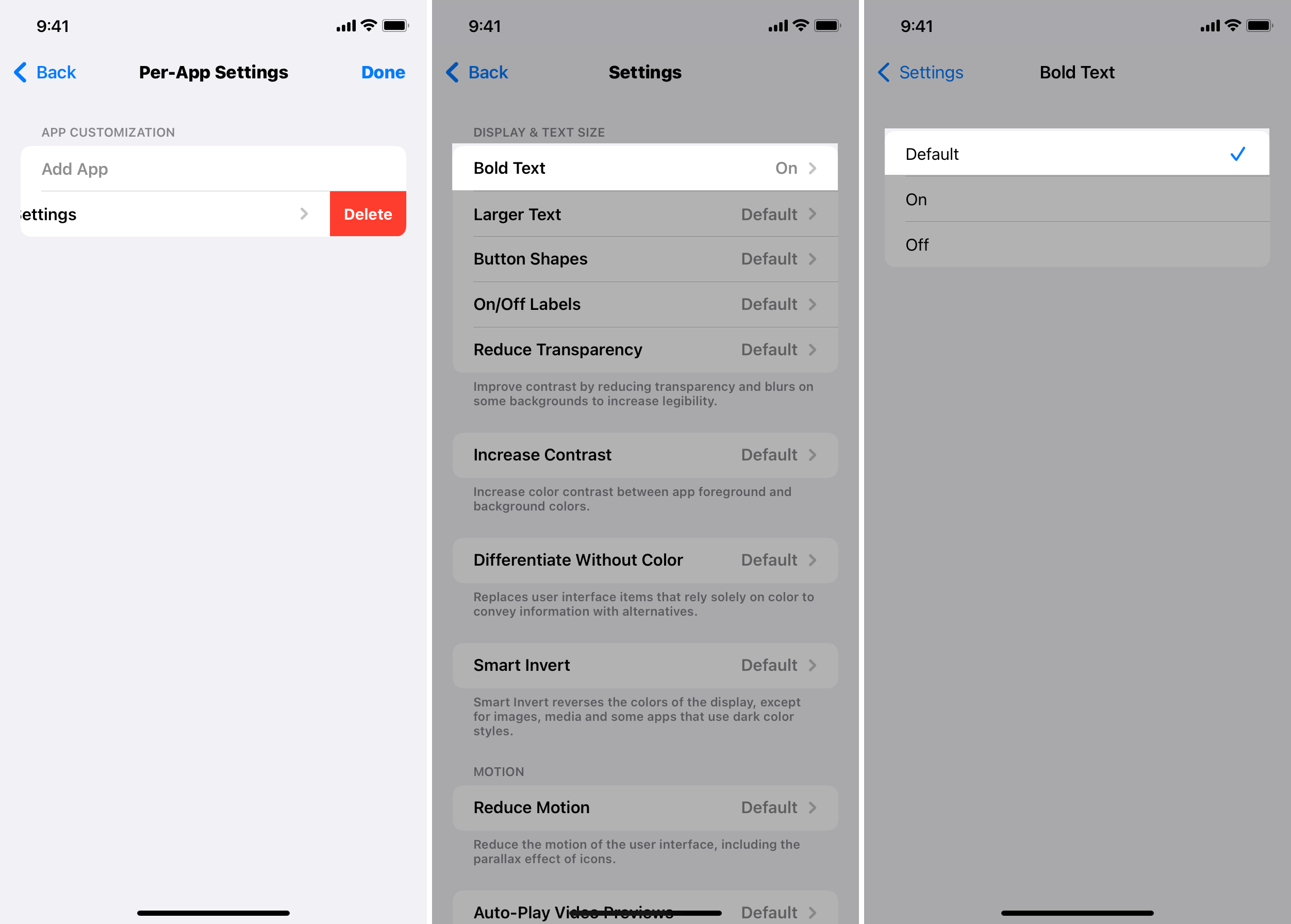
Você pode gostar de saber sobre estas configurações de acessibilidade:

